Comment créer et manipuler un PivotChart dans Microsoft Excel pour une analyse de données efficace
Comment créer et manipuler un PivotChart dans Microsoft Excel pour une analyse de données efficace
Les graphiques croisés dynamiques (PivotCharts) constituent l’un des outils les plus puissants de Microsoft Excel pour visualiser et analyser des ensembles de données complexes. Cette méthode permet de transformer des données brutes en représentations visuelles interactives et dynamiques, facilitant ainsi l’analyse et la prise de décision.
Matériel nécessaire
- Microsoft Excel (version 2016 ou ultérieure recommandée)
- Un ensemble de données structuré avec des en-têtes de colonnes
- Accès aux fonctionnalités d’insertion de tableaux croisés dynamiques
- Données organisées en format tabulaire sans cellules fusionnées
1. Préparation et structuration des données
1.1 Vérification de la structure des données
La première étape consiste à s’assurer que les données sont correctement structurées. Chaque colonne doit contenir le même type de données (par exemple, toutes les valeurs de la colonne A représentent des départements, toutes celles de la colonne B des pays). Ces colonnes sont appelées champs. Chaque ligne doit contenir un groupe de données liées, appelé enregistrement.
Points critiques à vérifier :
- Chaque colonne possède un en-tête descriptif
- Aucune cellule vide dans l’ensemble de données
- Aucune ligne ou colonne vide
- Absence de cellules fusionnées
1.2 Formatage en tableau Excel
- Sélectionner n’importe quelle cellule dans l’ensemble de données
- Cliquer sur “Mettre sous forme de tableau” dans l’onglet Accueil
- Choisir un style de tableau
- Vérifier que l’ensemble des données est sélectionné dans la boîte de dialogue
- Cocher “Mon tableau a des en-têtes” si ce n’est pas déjà fait
- Cliquer sur “OK”
1.3 Attribution d’un nom au tableau
Dans l’onglet Création de tableau, attribuer un nom au tableau dans le champ “Nom du tableau”. Le nom doit commencer par une lettre, un trait de soulignement ou une barre oblique inverse. Les caractères suivants peuvent être des lettres, des chiffres, des points ou des traits de soulignement.
2. Création simultanée du tableau croisé dynamique et du graphique croisé dynamique
2.1 Insertion du PivotChart
- Sélectionner n’importe quelle cellule dans le tableau formaté
- Dans l’onglet Insertion, cliquer sur la partie supérieure du bouton “Graphique croisé dynamique”
- Choisir “Nouvelle feuille de calcul” pour un espace d’analyse dédié
- Cliquer sur “OK”
Cette méthode crée simultanément un tableau croisé dynamique et son graphique correspondant, permettant de vérifier immédiatement la visualisation des données.
2.2 Configuration des champs
Dans le volet Champs de graphique croisé dynamique, faire glisser les champs vers les zones appropriées :
- Zone Axe : pour les données à afficher sur l’axe horizontal (par exemple, départements et produits)
- Zone Valeurs : pour les données numériques à mesurer (par exemple, profits combinés)
- Zone Légende : pour les catégories à représenter par différentes couleurs ou séries (par exemple, pays)
- Zone Filtres : pour les critères de filtrage global
Le tableau croisé dynamique et le graphique se mettent à jour instantanément lors du déplacement des champs.
3. Manipulation et personnalisation du PivotChart
3.1 Réduction des sous-champs
Par défaut, tous les sous-champs sont développés lors de la création. Pour simplifier la visualisation :
- Cliquer sur le symbole “-” dans le coin inférieur droit du graphique
- Observer la mise à jour simultanée du tableau et du graphique
Cette action permet d’obtenir une vue d’ensemble plus claire des données principales.
3.2 Utilisation des filtres intégrés
Les graphiques croisés dynamiques offrent des contrôles de filtrage directement intégrés :
- Cliquer sur le menu déroulant du champ à filtrer (par exemple, “Pays”)
- Décocher “Sélectionner tout”
- Cocher uniquement les éléments souhaités (par exemple, “France”)
- Cliquer sur “OK”
Le titre du graphique se met automatiquement à jour pour refléter les filtres appliqués.
3.3 Analyse détaillée des sous-catégories
Pour examiner les détails d’une catégorie spécifique :
- Appliquer les filtres souhaités (par exemple, département “Sports”)
- Cliquer sur le symbole “+” dans le coin inférieur droit du graphique
- Observer l’affichage des sous-champs (par exemple, produits individuels)
3.4 Comparaison de plusieurs éléments
Pour comparer différents éléments :
- Dans le filtre approprié, sélectionner plusieurs éléments (par exemple, “France” et “Allemagne”)
- Cliquer sur “OK”
- Analyser la comparaison visuelle dans le graphique
3.5 Réinitialisation des filtres
Pour supprimer tous les filtres et revenir à la vue complète :
- Sélectionner le graphique croisé dynamique
- Dans l’onglet Analyse de graphique croisé dynamique, cliquer sur “Effacer”
- Sélectionner “Effacer les filtres”
4. Avantages des graphiques croisés dynamiques
4.1 Interactivité et dynamisme
Les graphiques croisés dynamiques offrent une interactivité supérieure aux graphiques traditionnels. L’utilisateur peut filtrer les données en temps réel, développer ou réduire les catégories, et modifier la source de données simplement en déplaçant les champs dans le volet de configuration.
4.2 Gestion des grandes bases de données
Contrairement aux graphiques classiques qui deviennent illisibles avec de nombreuses données, les graphiques croisés dynamiques condensent et groupent automatiquement les informations complexes en format compréhensible.
4.3 Mise à jour automatique
Les titres et légendes se mettent automatiquement à jour selon les filtres et paramètres appliqués, garantissant une cohérence constante entre les données affichées et leur description.
Conclusion
La maîtrise des graphiques croisés dynamiques dans Microsoft Excel représente un atout considérable pour l’analyse de données. Cette méthode permet de transformer des ensembles de données complexes en visualisations interactives et facilement interprétables. En suivant ces étapes méthodiques, de la préparation des données à la manipulation avancée des filtres, l’utilisateur peut créer des tableaux de bord dynamiques et des analyses visuelles percutantes. Les graphiques croisés dynamiques s’avèrent particulièrement efficaces pour les présentations de données, les rapports interactifs et le partage d’analyses avec des collaborateurs, offrant une alternative puissante aux graphiques traditionnels pour les projets nécessitant flexibilité et interactivité.

Rédactrice spécialisée en édition de site. Formation de journaliste et passionnée par les nouvelles technologies, l’intelligence artificielle et la rédaction web.
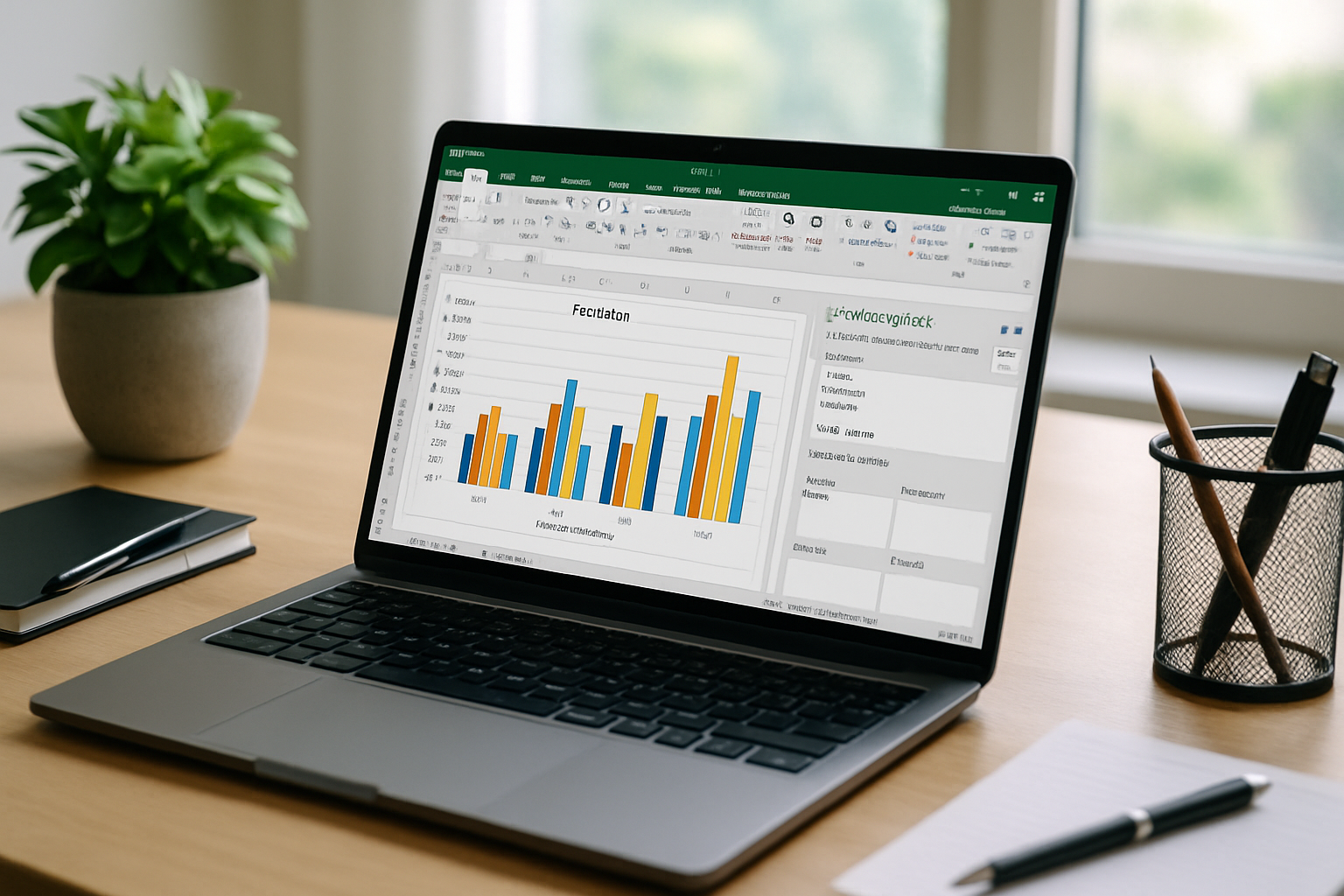



Laisser un commentaire